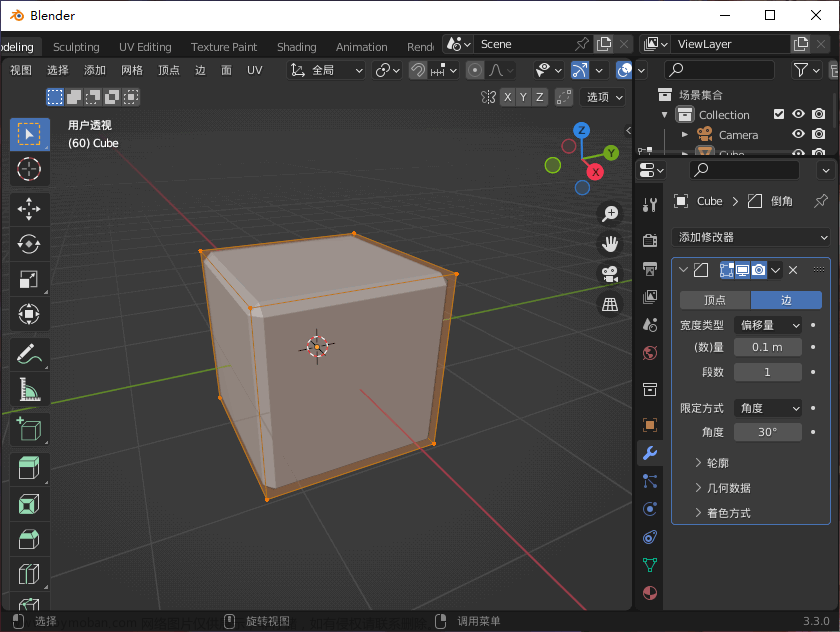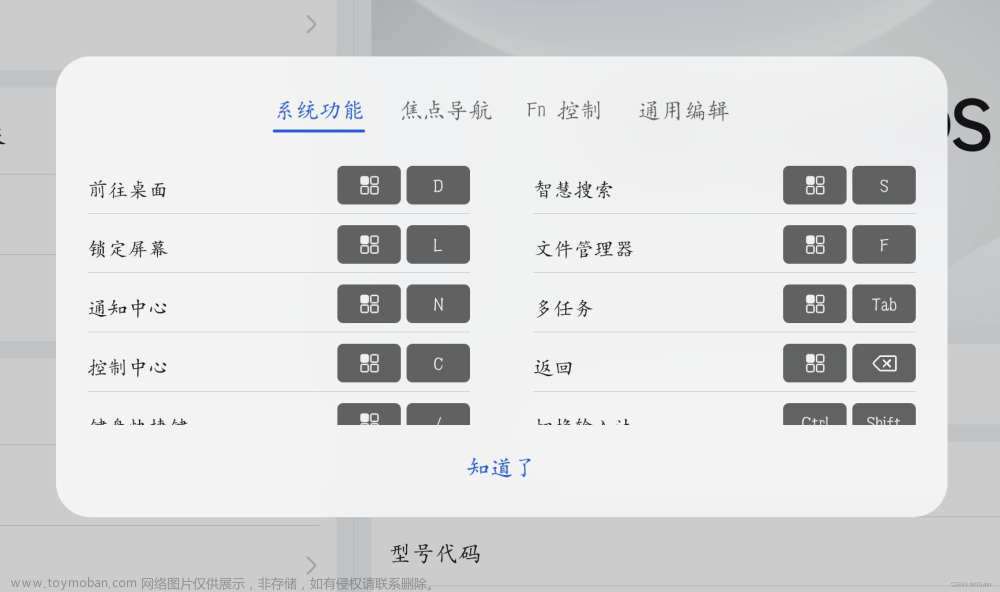欢迎来到VS Code的世界,这个强大的多功能代码编辑器已经成为全世界开发者的最爱!你可以在这里找到你想要的东西!无论你是刚刚起步还是经验丰富的专家,你都知道掌握键盘快捷键可以使你的生产力和效率有很大的提高。
在这篇文章中,我们将探讨VS Code用户的100个关键键盘快捷键。这些快捷键分为 “导航快捷键”、”代码编辑快捷键” 和 “Git快捷键” 等类别,将帮助你以闪电般的速度浏览代码,像专家一样编辑文本,并轻松地管理你的Git仓库。
在本文结束时,你将具备充分利用这一强大工具所需的知识,并将你的编码提高到一个新的水平。因此,让我们深入了解VS Code的基本键盘快捷键吧!
导航快捷键
导航快捷键就像你的代码的GPS系统。它们帮助你快速有效地到达你需要的地方。无论你是在寻找特定的代码行,还是试图在不同的文件之间进行导航,这些快捷键都会为你节省时间并帮助你保持有序。
- Ctrl + G:转到行/列
- Ctrl + P:转到文件
- Ctrl + Shift + O:转到编辑器中的符号
- Ctrl + Shift + M:转到问题
- Ctrl + Shift + F:在文件中查找
- Ctrl + Shift + H:在文件中替换
- Ctrl + Shift + E:打开文件资源管理器
- Ctrl + Shift + V:打开Markdown预览
- Ctrl + Shift + D:打开调试器
- Ctrl + Shift + X:打开扩展程序
编辑快捷键
编辑快捷键是编码的画笔和凿子。它们允许你塑造你的代码并创造一些美丽的东西。从剪切和粘贴到撤销错误,这些快捷键将帮助你完善你的代码,直到它恰到好处。
- Ctrl + C:复制
- Ctrl + X:剪切
- Ctrl + V:粘贴
- Ctrl + Z:撤销
- Ctrl + Y:重做
- Ctrl + F:查找
- Ctrl + H:替换
- Ctrl + D:添加下一个匹配项
- Ctrl + Shift + L:选择所有匹配项
- Ctrl + K + S:键盘快捷键编辑器
多光标快捷键
- Ctrl + Alt + Up/Down:在上面/下面添加光标
- Ctrl + Alt + Shift + Up/Down:向上/向下复制一行
- Ctrl + Shift + Alt + Right:列选择模式
- Ctrl + Shift + Alt + Left:退出列选择模式
- Ctrl + Shift + Alt + Drag:列选择模式
终端快捷键
终端快捷键就像一条通往代码核心的秘密通道。它们使你能够直接访问命令行,使你能够执行命令并与你的代码进行更深层次的互动。有了这些快捷键,你就能像忍者一样浏览你的代码了。
- Ctrl + `:打开集成终端
- Ctrl + Shift + `:新建终端
- Ctrl + Shift + T:重新打开上次关闭的终端
- Ctrl + Shift + C:复制选择到终端
- Ctrl + Shift + V:粘贴到终端
调试快捷键
调试快捷键就像你的代码的侦探工具包。它们可以帮助你找到并修复代码中的错误,使你能够创建更加强大和稳定的应用程序。无论你是在调试一个单行还是追踪整个程序,这些快捷键都能帮助你解决这个问题。
- F5:启动调试
- F9:切换断点
- F10:单步跳过
- F11:单步执行
- Shift + F11:单步停止
- F12:转到定义
- Alt + Click:设置临时中断点
文件管理快捷键
文件管理快捷键帮助你在VS Code中导航和管理文件和文件夹。你可以快速创建、打开、保存和关闭文件,也可以重新打开已关闭的标签。在处理有许多文件的大型项目时,”按名称快速打开文件 “的快捷键特别有用。此外,你可以打开一个新的窗口或工作区,以保持你的工作有序。这些快捷键有助于简化你的工作流程,使你的项目文件有条不紊,易于访问。
- Ctrl + N (Windows/Linux) 或 Command + N (Mac):创建一个新文件。
- Ctrl + O (Windows/Linux) 或 Command + O (Mac):打开一个文件。
- Ctrl + S (Windows/Linux) 或 Command + S (Mac):保存当前文件。
- Ctrl + Shift + S (Windows/Linux) 或 Command + Shift + S (Mac):保存所有打开的文件。
- Ctrl + W (Windows/Linux) 或 Command + W (Mac):关闭当前标签。
- Ctrl + Shift + T (Windows/Linux) 或 Command + Shift + T (Mac):重新打开上次关闭的标签。
- Ctrl + P (Windows/Linux) 或 Command + P (Mac):按名称快速打开文件。
- Ctrl + Shift + N (Windows/Linux) 或 Command + Shift + N (Mac):打开一个新窗口。
Git快捷键
Git快捷键就像你的代码的时间机器。它们允许你管理你的版本控制,恢复修改,并与他人合作。有了这些快捷键,你就能自信地处理你的代码了,因为你知道如果出了问题,你可以随时回到过去。
- Ctrl + Shift + G:打开Git窗格
- Ctrl + Shift + P, then Git:阶段性选择修改
- Ctrl + Shift + P, then Git:提交
- Ctrl + Shift + P, then Git:推送
- Ctrl + Shift + P, then Git:拉取
代码格式化快捷键
- Shift + Alt + F:格式代码
- Ctrl + K + Ctrl + F:打开格式选择菜单
- Ctrl + K + Ctrl + C:注释选择
- Ctrl + K + Ctrl + U:取消注释选择
- Alt + Up/Down:上/下移行
- Ctrl + Shift + K:删除当前行
代码折叠快捷键
- Ctrl + Shift + [ or ]:折叠或展开当前区域
- Ctrl + K + Ctrl + [ or ]:折叠或展开所有区域
- Ctrl + K + Ctrl + 0:折叠所有区域
- Ctrl + K + Ctrl + J:展开所有区域
工作区快捷键
工作区快捷键就像你的编码环境的私人助理。他们帮助你管理你的项目,保存你的工作,并自定义你的设置。无论你是在做一个单独的项目,还是与团队合作,这些快捷键都能让你的工作区变得有条不紊、高效。
- Ctrl + Shift + T:添加文件到工作区
- Ctrl + K + Ctrl + W:关闭工作区
- Ctrl + K + Ctrl + O:打开工作区
- Ctrl + K + Ctrl + S:保存工作区
- Ctrl + K + Ctrl + P:首选项: 打开用户设置
- Ctrl + K + Ctrl + F:首选项: 打开工作区设置
Markdown快捷键
Markdown快捷键就像你的代码的书法笔。它们允许你为你的注释和文档添加风格和亮点。从粗体和斜体到标题和列表,这些快捷键将帮助你使你的代码更具有可读性和视觉吸引力。
- Ctrl + B:加粗
- Ctrl + I:斜体
- Ctrl + U:下划线
- Ctrl + K + V:作为Markdown粘贴
- Ctrl + Shift + V:切换到Markdown预览
- Ctrl + K + V:侧栏Markdown预览
Zen模式快捷键
Zen模式的快捷键就像为你的编码环境做了一次SPA。它们帮助你最大限度地减少干扰,专注于你的工作,并找到内心的平静。无论你是感到压力过大还是需要休息,这些快捷键都能帮助你放松并保持工作效率。
- Ctrl + K + Z:进入Zen模式
- Esc:退出Zen模式
- Ctrl + K + Shift + F:切换全屏幕
- Ctrl + K + Shift + R:切换中心布局
窗口管理快捷键
窗口管理快捷键就像你的编码环境的一个舞台导演。它们帮助你管理打开的标签和编辑器组,让你一次只关注一个任务。有了这些快捷键,你就能最大限度地利用你的屏幕空间,并保持你的工作空间的有序性。
- Ctrl + W:关闭当前标签
- Ctrl + Shift + T:重新打开已关闭的标签
- Ctrl + K + F:打开全屏模式
- Ctrl + K + Left/Right:切换到上一个/下一个编辑组
- Ctrl + Shift + Left/Right:将编辑器移到上一个/下一个编辑组: 将编辑器移到上一个/下一个编辑器组
重构快捷键
重构快捷键就像你的代码的雕塑家工具。它们允许你重新塑造和改进你的代码,而不必从头开始。无论你是需要重命名一个符号还是提取一个函数,这些快捷键都可以帮助你完善你的代码,直到它变得完美。
- F2:重命名符号
- Ctrl + Shift + M:提取方法
- Ctrl + Shift + F:提取函数
- Ctrl + Shift + R:重构选定的代码
IntelliSense快捷键
IntelliSense快捷键就像你的代码的一个心理朋友。它们帮助你预测你接下来要输入的内容,并根据你的上下文提供建议。有了这些快捷键,你就能更快、更准确地进行编码,而不必去查找语法和参数。
- Ctrl + Space:触发完成
- Ctrl + Shift + Space:触发器参数提示
- Ctrl + . :触发器快速修复
- F12:转到定义
- Alt + F12:查看定义
测试快捷键
测试快捷键就像你的代码的质量控制团队。它们帮助你编写和运行测试,以确保你的代码按预期工作。无论你是在测试一个函数还是整个项目,这些快捷键将帮助你捕捉错误并提高代码的质量。
- Ctrl + Shift + T:创建新的测试文件
- Ctrl + Shift + R:运行所有测试
- Ctrl + Shift + E:调试所有测试
扩展快捷键
扩展快捷键就像一个宝库,为你的编码环境提供额外的工具。它们允许你添加新的功能,定制你的设置,并扩展VS Code的功能。有了这些快捷键,你就可以根据你的具体需要和喜好来定制你的编码环境。文章来源:https://www.toymoban.com/news/detail-810391.html
- Ctrl + Shift + X:打开扩展程序
- Ctrl + Shift + F:查找扩展程序
- Ctrl + Shift + D:显示扩展的详细信息
- Ctrl + Shift + A:显示所有已安装的扩展程序
- Ctrl + Shift + C:显示推荐的扩展程序
掌握键盘快捷键对于任何想在VS Code中高效、快速工作的开发者来说都是一项基本技能。有了我们在本文中探讨的100个关键的快捷键,你现在可以轻松地浏览、编辑和管理你的代码。通过定期使用这些快捷键,你将节省时间,减少错误的风险,并简化你的工作流程。但请记住,成功的关键在于实践,所以一定要花时间记住并持续使用这些快捷键。无论你是初学者还是专家,总是有空间来提高你的技能,而键盘快捷键是一个很好的开始。所以,继续吧,试试这些快捷键,看看它们如何帮助你把你的编码提高到一个新的水平!文章来源地址https://www.toymoban.com/news/detail-810391.html
到了这里,关于VS Code键盘快捷键清单:码字更高效的文章就介绍完了。如果您还想了解更多内容,请在右上角搜索TOY模板网以前的文章或继续浏览下面的相关文章,希望大家以后多多支持TOY模板网!